思考如何构建环境思路图
首先我们需要搞定一个环境,这里无论是appium、还是selenium还是其他的什么自动化、开发环境我们都可以按照这个思路来,首先你需要知道整个框架是做什么的?然后他的整个工作流程或者说整个框架他各个软件之间的依赖是什么。这里迷茫也无所谓,我们回过头看前面的appium环境,这里拿windows说。
1、appium环境是不是需要appium的一个安装包?(先别安装)
2、我们针对android进行测试我们是不是需要android本身的一个android 的sdk?
3、android 这个本身就是java基础上的,我们是不是需要配置java 的jdk?
4、appium是node.js开发的,他的依赖是不是就是node.js的安装包?
5、我们既然要做自动化是不是需要选择一个开发语言、这里python那么我们是不是要把python给安装好?
6、python如何和appium之间进行交互呢?那么我们是不是需要一个appium-python-client的一个第三方扩展包?
7、工欲善其事必先利其器,我们是不是要选择一个好的代码编辑ide,哈哈,pychram 我这里选择的。
好了到这里整个思路图是否在你的脑子里面了?那么我们是不是就可以按照这个思路去一个一个完善呢?搭建环境都是从基础开始,所以我们的第一步是不是就是jdk、然后sdk、然后node、然后python、appium、appium-python-client、编辑软件这样的结果来呢?所以整理思路很重要
全部软件下载地址:
链接:https://pan.baidu.com/s/154lMS71NbjwBpkUmPXGBWA
提取码:33ht
一、安装jdk
1、下载jdk包,小编的是64位1.8版本,其它高级版本应该也是可以的。根据自己的系统选择对应版本
2、一路傻瓜式安装,注意安装路径不要有空格,不要有中文。jdk和jre不要放在一个文件夹下
3、设置三个环境变量,我的电脑>选择“属性”->“高级”->“环境变量”->“系统变量”->“新建”
(1)JAVA_HOME----D:\software\Java\jdk1.8.0_181” (根据自己安装路径填写)

(2)CLASSPATH--- .;%JAVA_HOME%\lib;%JAVA_HOME%\lib\tools.jar;

(3)PATH-----;%JAVA_HOME%\bin;%JAVA_HOME%\jre\bin;
(4)在path路径下加上面那两个,这里就不多说了
4、打开cmd验证是否安装成功,输入java -version,然后输入javac
能显示版本号和下面的帮助信息说明安装成功


二、安装SDK
1、下载android-sdk,这个是做android测试和开发的必备环境
好多人都是直接下载Android Studio,但是如果只是做自动化的话只需要下载Android SDK就行了。
下载地址:http://tools.android-studio.org/index.php/sdk/(推荐使用)

2、解压后,里面有个SDK manager.exe双击打开

3、勾选你要下载的API版本和对应的android版本,后面模拟器会用到(不下载用其它模拟器也行,或者真机),然后坐等下载。安装Tools下的Android SDK Platform-tools和Android SDK Build-tools,Android SDK Tools可以选择是否更新,建议直接更新。镜像:随便选个版本也可以选择多个版本安装,我喜欢直接连接真机进行,由于镜像比较大,所以喜欢真机的朋友们可以不下载镜像,GoogleFQ安装:Extras文件夹下所有的全部安装。



install没法点击,需要使用国内地址
或者由于这些东西都是在google 的服务器上下载的。所以可能出现连接不上的情况,如下图:

这种时候,我们可以通过有Android SDK的国内镜像服务器来下载安装,这里推荐几个:
a、中科院开源协会镜像站地址:
IPV4/IPV6 :https://mirrors.opencas.ac.cn 端口:80
b、北京化工大学镜像服务器地址:
IPv4:https://ubuntu.buct.edu.cn/ 端口:80
IPv4:https://ubuntu.buct.cn/ 端口:80
IPv6:https://ubuntu.buct6.edu.cn/ 端口:80
c、大连东软信息学院镜像服务器地址:
https://mirrors.neusoft.edu.cn 端口:80
这里我选择的是大连东软的镜像,使用方法如下:
首先,点击菜单中的“Tools”,然后选择下拉中的“Options…”,

然后在弹出的对话框中,填写HTTP Proxy Server为mirrors.neusoft.edu.cn(镜像服务器的地址,注意前面不要加http),然后填写HTTP Proxy Port为80 (端口号)。最后在勾选下面的『Forcehttps://... sources to be fetched using https://...』复选框,如下图所示

接着点击close,关闭对话框,再重新启动SDK Manager就行啦。
下载安装过程后,之前选中安装的项目后面的状态都由之前的“Not installed”变为了如今的“Installed”,这就表示我们已经安装成功了!

4、配置环境变量
4.1在系统变量新建:ANDROID_HOME,对应变量值为:D:\software\android-sdk-windows(sdk安装路径)

4.2、path添加两个变量,将以下箭头所指的两个文件路径添加到path里

4.3、path里面添加D:\software\android-sdk-windows\tools和D:\software\android-sdk-windows\platform-tools,或者%ANDROID_HOME%\tools;%ANDROID_HOME%\platform-tools
三、ADB命令及手机连接
1.因为adb是在D:\software\android-sdk-windows\platform-tools这个目录下的,所以上面添加了环境变量后,可以直接在cmd里面运行了。
2.在cmd输入adb可以查看对应版本号

3、手机用数据线连电脑,如果安装了91助手或者360什么的可以先下载手机驱动,确认手机能连上
4、打开cmd输入:adb devices,当屏幕上出现一串字符,后面显示devices说明连接成功(出现其它的提示,得检查自己的环境了)

到这里android的测试开发环境已经装好了
四、安装node.js 和 安装appium
安装node.js
1.下载官网地址:https://nodejs.org/en/download/23(不会下载的在群文件找吧appium交流QQ群:512200893)
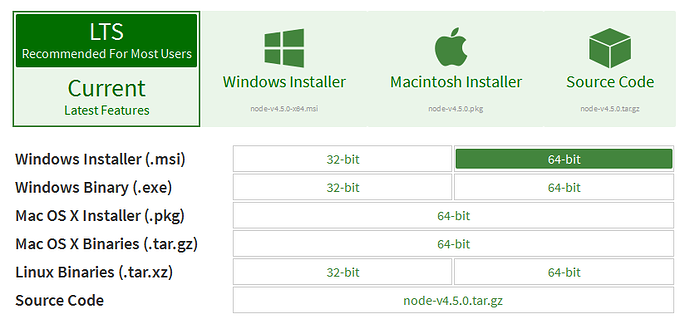
2.下载获取到安装文件后,直接双击安装文件,根据程序的提示,一路傻瓜式安装,完成nodejs的安装(一直下一步就行,可以将路径进行修改)。
(1)双击安装文件

(2)点击“运行”

(3)点击“next”

(4)选中“I accept”,点击“Next”

(5)修改安装目录(或者默认也可以),点击“Next”

(6)继续点击“Next”

(7)点击“install”,等待一会

(8)点击“Finish”,完成安装。安装完成后,运行cmd,输入node –v查看版本号,然后输入npm

3.出现如上图信息,表示node.js安装成功。npm是一个node包管理和分发工具,有了npm,后面就可以输入指令在线安装appium(打开 cmd输入:npm install –g appium但是一般不推荐这种,下载比较慢,所以用下面这种客户端安装)
安装appium

2.直接双击appium-installer.exe文件安装就好,桌面会生成一个appium的图标,启动后界面显示如下

本人没有安装-appium-doctor,没明白他是干啥的
安装:appium-doctor
1.appium安装好后,找到这个文件目录D:\appium\Appium\node_modules\.bin
2.将上面的地址添加到环境变量path下
3.打卡cmd,输入appium-doctor,检查环境是否OK,出现如下图所示,说明环境OK

如果有需要请安装.net framework

有的机器是不需要安装的

五、安装python
1、资源获取,登录Python官网的Windows下载页面https://www.python.org/downloads/windows/
X86为32位版本,X86-64为64位版本,请根据自己操作系统位数选择合适版本(目前大部分为64位)。




安装python3
双击python-3.6.5-amd64.exe ,

继续下一步界面如下:


安装完成

安装完成后,查看C:\ 有新目录python36

检查配置 python 环境变量,如果没有:把 python36 的安装目录添加到 path 系统变量中即可

测试安装情况
输入: python 看执行情况。exit() 退出。
输入: pip -V 看执行情况。(注意:是大写的V)

六、安装pycharm 及破解办法
1.资源获取
官网下载:https://www.jetbrains.com/pycharm/,下载2018.2.4Professional版本。

2.双击pycharm-professional-2018.2.4.exe开始安装

可以修改安装路径






接下来还有设置主题和安装其他组件的界面,主题任意选择一个即可,其他组件不需要安装。
破解pycharm
下载破解补丁
点击链接:https://pan.baidu.com/s/1-_fIM6nv3vOaNd0-hBxHTQ 密码:wzhr下载补丁压缩文件 jetbrains-agent-latest.zip ,保存位置随意。
下载后不需要解压,不需要解压,不需要解压!

2.点击试用
如果你可以进入下面的工作面板,可直接跳过这一步。

3.压缩包直接拖进软件
如果你之前有将补丁文件放入 \lib目录 或者 \bin目录 ,请先删除补丁文件!

进入软件的项目工作面板后,直接将压缩包拖进软件就可以加载补丁了!一定要拖入右边的工作区,而不是左边项目结构区!

然后会提示重启,如果没有提示重启说明没有拖入到工作区,重新拖入即可!

重启后会自动加载补丁,如果没有弹出加载补丁窗口说明你的lib目录中有之前放的补丁,快去删掉它,重新把压缩文件拖入软件就行!

如果没有弹出加载补丁窗口说明你的lib目录中有之前放的补丁,快去删掉它,然后重新拖入下载的压缩包!

加载补丁后会让你再重启一遍,点击是就可以!

4.检查是否激活

七、安装python第三方库
Appium-Python-Client
1.前面python环境安装,已经准备好pip了,所以这里直接打开cmd,输入:pip install Appium-Python-Client

通过paycharm检查是否安装成功:

该安装的软件都已经安装好




















 2436
2436

 被折叠的 条评论
为什么被折叠?
被折叠的 条评论
为什么被折叠?








